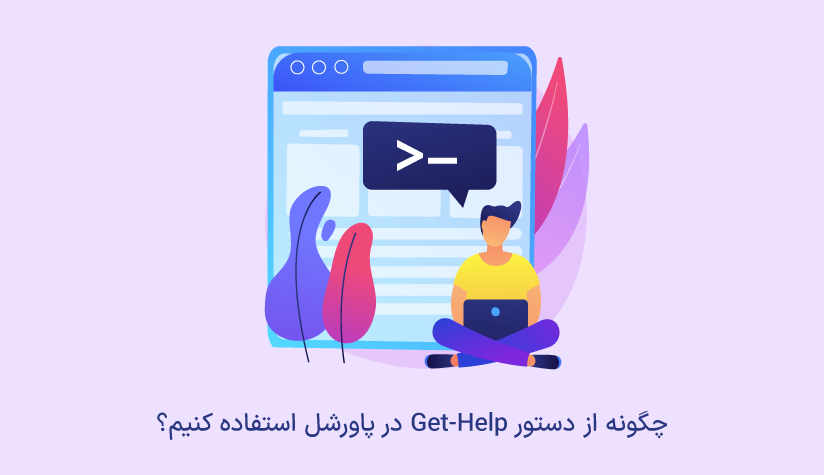1402/07/21
1402/07/21 نحوه راه اندازی گیم سرور کانتر
از جمله ویژگی های جالب سرور مجازی میتوان به ایجاد گیم سرور مخصوص بازی را اشاره نمود، اکثر اوقات بخاطر خرابی سرور اصلی بازی مورد نظر، شما قادر به اجرای بازی بصورت Custom game نخواهید بود؛ در اینصورت مجبور هستید منتظر بمانید تا سرور مجدداً راه اندازی شود؛ در این مقاله نیز قصد داریم نحوه راه اندازی گیم سرور کانتر را توضیح دهیم و تجربه گشت و گذار در بازی CSGO را بهبود ببخشیم.
راه اندازی گیم سرور جزو مواردی است که برای اکثر افرادی که قصد دارند هنگام قطع اتصال در سرور های اصلی بازی، همچنان بازی مورد نظر را تجربه نمایند، توصیه میشود؛ گیم سرور تجربه لذت بخش تری از بازی را بدون داشتن لگ و اتصال کند به شما خواهد داد.

دلیل اصلی ساخت گیم سرور
اگر از طریق سرور اصلی بازی، Custom Game ایجاد کرده اید و قصد دارید با دوستانتان که در نقطه دیگری از شهر یا کشور هستند بازی کنید، با قطع شدن سرور اصلی، بازی Custom شما نیز قطع خواهد شد.
اگر سرور مجازی مربوطه را به بازی متصل نمائید، میتوانید بدون هیچ دغدغه قطعی بازی، به اجزای بازی با دوستانتان بپردازید؛ با استفاده از سرور مجازی، تنها قادر خواهید بود افرادی را به سرور متصل نمائید که خودتان مایل بودید، یعنی نمیتوانید بصورت آنلاین بازی مربوطه را تجربه نمائید؛ (فقط Custom)
توجه: این مورد بیشتر به افرادی توصیه میشود که قصد دارند کیفیت سرویس دهی گیم نت خود را بیشتر کنند و بازیکنان حاضر در گیم نت، بابت قطعی سرور در بازی مورد نظر مشکلی نداشته باشند.
پیش نیاز های ایجاد گیم سرور برای بازی کانتر
- داشتن منابع کافی برای سرور مجازی ویندوز
- اتصال به سرور از طریق سرویس RDP
به منظور پیکربندی گیم سرور، لازم است سرور مجازی ویندوز 2019 را تهیه نمائید؛ آسام سرور با ارائه سرور مجازی و سرور اختصاصی پرسرعت با لوکیشن های مختلف در سراسر جهان و پشتیبانی تخصصی ۲۴ ساعته، در خدمت شما کاربران خواهد بود❗
منابع مورد نیاز برای ساخت گیم سرور کانتر
- 2 گیگابایت رم
- دو هسته مجازی/ CPU
- حداقل 40 گیگابایت فضای ذخیره سازی
- داشتن اکانت استیم
نکته: به منظور دسترسی به اکانت استیم، میتوانید از طریق لینک روبرو: ساخت اکانت استیم؛ دسترسی لازم را داشته باشید؛ البته اگر نتوانستید با اکانت اصلی خودتون وار استیم بشید بصورت Anonymous وارد بشید و عملیات مربوطه را ادامه دهید❗
اتصال به سرور مجازی ویندوز 2019
جهت آشنایی با نحوه ورود به سرور مجازی ویندوز، میتوانید به مقاله موجود در آسام سرور تحت عنوان: نحوه اتصال به سرور مجازی ویندوز، دسترسی لازم را داشته باشید❗

دستورالعمل نصب و راه اندازی
- دانلود نرم افزار SteamCMD
- وارد کردن مپ های موجود
- دانلود فایلهای CSGO
- اتصال به سرور CSGO
پیکربندی و راه اندازی گیم سرور کانتر در سرور مجازی ویندوز میتواند به سادگی انجام شود؛ با مرحله ابتدایی یعنی دانلود نرم افزار CMD، فرآیند ساخت گیم سرور را شروع خواهیم کرد
دانلود نرم افزار SteamCMD
ابتدا پوشه ای با نام SteamCMD را ایجاد نمائید و پوشه دوم را نیز برای بازی CSGO ایجاد کنید؛ سپس، لینک زیر را در مرورگر سرور وارد نمائید و نرم افزار مربوطه را دانلود نمائید:
Download SteamCMD Run File
نکته: اگر فایل دانلود شده دارای فرمت Zip میباشد، محتوای موجود در فایل را به داخل پوشه SteamCMD که ایجاد کرده اید، Unzip کنید❗
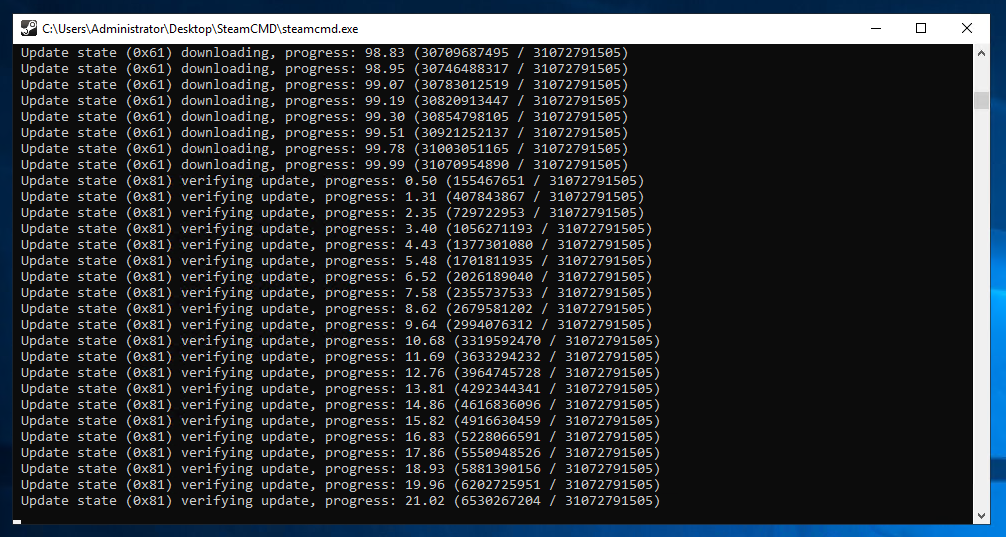
نصب فایل CSGO
با اجرای نرم افزار دانلود شده، استیم برای سرور شما نصب خواهد شد و قادر خواهید بود فایل CSGO را جهت ایجاد گیم سرور، دانلود نمائید؛ اکنون، با استفاده از دستور اول، مسیر دانلود را تعیین کنید و سپس با اجرای دستور دوم بصورت کاربر ناشناس وارد شوید در ادامه نیز با استفاده از دستور سوم، فایل CSGO را در سرور دانلود کنید:
force_install_dir “C:\Users\Administrator\Desktop\CSGO”
login anonymous
app_update 740 validate
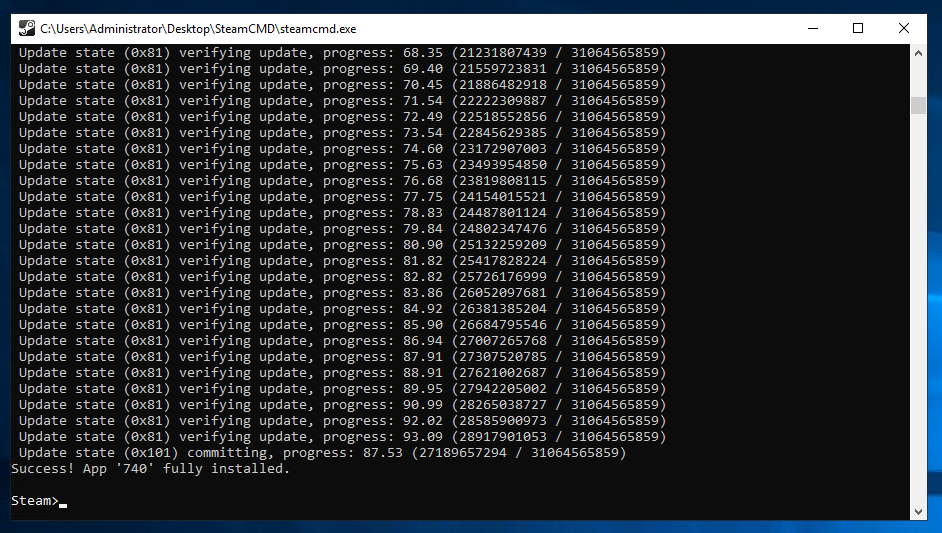
زمانی که محتوایی مشابه با تصویر را مشاهده نمائید، یعنی دانلود فایلهای CSGO به اتمام رسیده است و میتوانید مپ های بازی را در سرور تعریف کنید.
نکته: برای فرآیند دانلود، ممکن است بین نیم ساعت الی یک ساعت زمان صرف شود❗
راه اندازی توکن Steam Auth
وارد بخش مدیریت سرور از سایت استیم شوید و یک هویت تأیید سرور برای حساب استیم خود ایجاد کنید:

لازم است مقادیر های تعیین شده را، مشابه با تصویری که ملاحظه میکنید وارد نمائیم و سپس روی گزینه Create کلیک کنیم.
راه اندازی اسکریپت Startup
وارد فولدر CSGO شوید و راست کلیک نمائید، روی گزینه New Document کلیک نمائید و مقادیر مربوطه به هر مپ را وارد نمائید؛ توجه داشته باشید که بجای بخش YOUR AUTH TOKEN نیاز است تا استیم توکن را که ایجاد کرده اید جاگذاری نمائید:
Competitive Map
srcds -game csgo -console -usercon +game_type 0 +game_mode 1 +mapgroup mg_active +map de_dust2 +sv_setsteamaccount “YOUR AUTH TOKEN”
Casual Map
srcds -game csgo -console -usercon +game_type 0 +game_mode 0 +mapgroup mg_active +map de_dust2 +sv_setsteamaccount “YOUR AUTH TOKEN”
Arms Race Map
srcds -game csgo -console -usercon +game_type 1 +game_mode 0 +mapgroup mg_armsrace +map ar_shoots +sv_setsteamaccount “YOUR AUTH TOKEN”
Demolition Map
srcds -game csgo -console -usercon +game_type 1 +game_mode 1 +mapgroup mg_demolition +map de_lake +sv_setsteamaccount “YOUR AUTH TOKEN”
Deathmatch Map
srcds -game csgo -console -usercon +game_type 1 +game_mode 2 +mapgroup mg_allclassic +map de_dust +sv_setsteamaccount “YOUR AUTH TOKEN”
ذخیره سازی اسکریپت مپ ها
اکنون فایل Document را به عنوان start.bat ذخیره کنید؛ این فایل باید در همان پوشه فایل srcds.exe شما قرار گیرد❗
راه اندازی گیم سرور CSGO
اکنون میتوانید وارد استیم شوید و مقادیر زیر را اجرا کنید و سپس وارد گیم سرور خود شوید❗
- دسترسی به IP عمومی
روی عبارت روبرو کلیک نمائید: What is my IP؛ تا به آدرس IP عمومی خود دسترسی لازم را داشته باشید.
- اضافه کردن IP سرور به استیم
نرم افزار Steam را اجرا نمائید و سپس به مسیر روبرو بروید: View > Servers و روی گزینه Servers کلیک کنید:
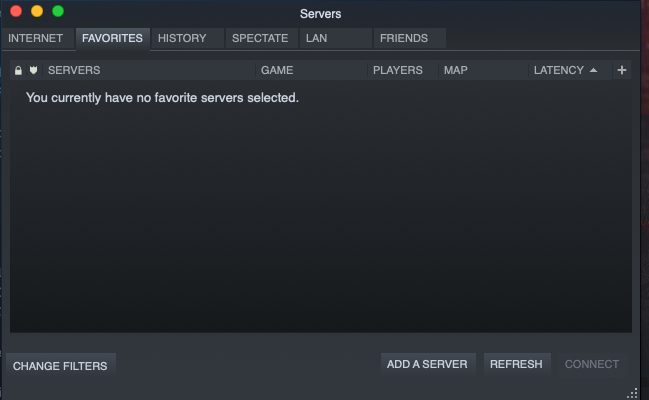
همانطور که مشاهده میکنید، روی گزینه ADD A SERVER کلیک کنید و سپس IP آدرس را وارد نمائید؛
اگر تنظیمات وارد شده صحیح باشند، محتوایی مشابه با تصویر زیر را ملاحظه خواهید نمود:
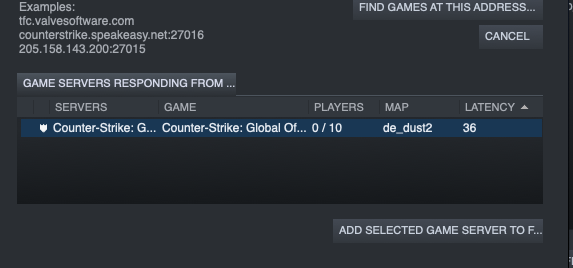
اجرای گیم سرور CSGO
اکنون CSGO را اجرا نمائید، در بخش Favourits سرور خود را مشاهده خواهید نمود؛
توجه: لازم به ذکر است، اکثر اوقات مناسب ترین نوع سرور برای ایجاد گیم سرور، لینوکس سرور خواهد بود! اما در حال حاضر، با توجه به اینکه بخش ورود به اکانت استیم در سرور های لینوکس بصورت جهانی باگ دارد و فعلا راه حل خاصی برای رفع آن در دست نمیباشد به ناچار در این مقاله، از ویندوز سرور استفاده نموده ایم؛ با برطرف شدن باگ استیم، هر چه سریعتر و در اسرع وقت مقاله ای را با مضنون نحوه راه اندازی گیم سرور کانتر در سرور لینوکس نیز همراه شما خواهیم بود؛ تشکر از همراهی و حسن انتخاب شما.
سوالات متداول:
گیم سرور ها ممکن است با مشکل پکت لاست نیز مواجه شوند؟
این مورد معمولاً بستگی به نوع سرویس دهی که شرکت ارائه دهنده سرور دارد خواهد داشت.